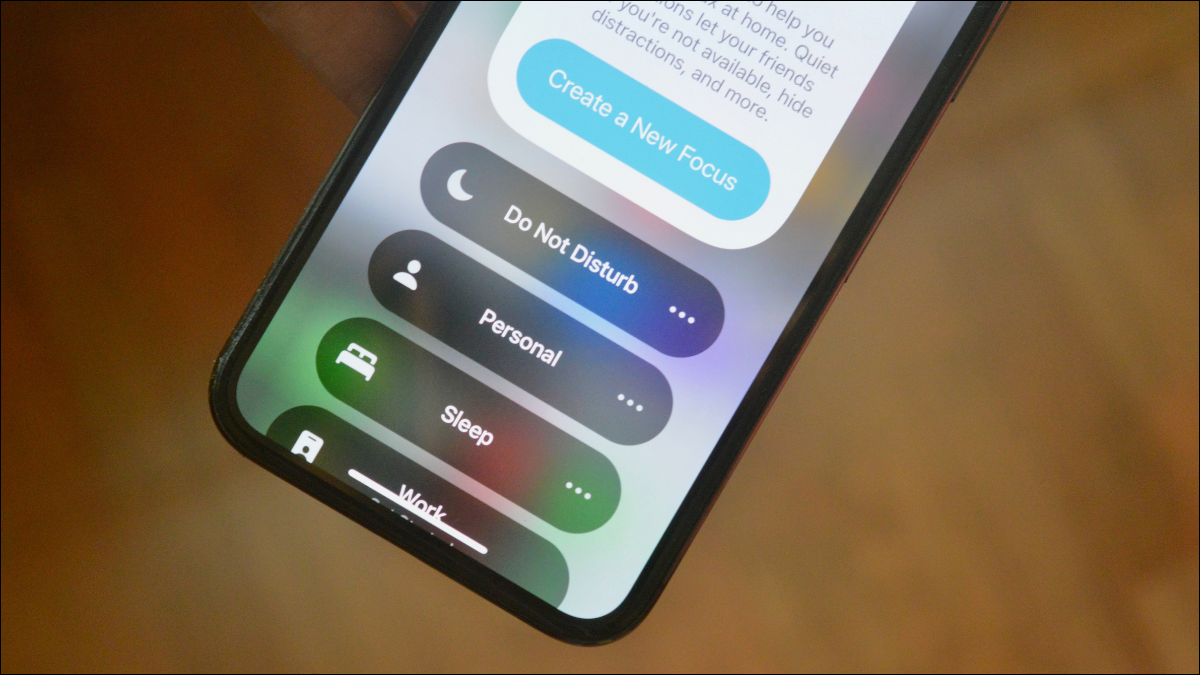
随着移动设备深入融入我们的生活,我们开始更多地思考如何使用它们。Apple 让 iPhone 和 iPad 使用更健康的方法称为“专注”,您应该设置它。
什么是对焦模式?
“焦点”——通常称为“焦点模式”——是在 iOS 15 中引入的,它建立在现有的“请勿打扰”功能之上。简而言之,专注模式是针对特定情况的专用勿扰模式。
您可以为工作、健身、游戏、阅读等内容创建模式,而不是为所有内容设置一个请勿打扰模式(顺便说一下,该模式仍然包含在内)。它提供了更多的微调来匹配那些特定的活动。
如何设置焦点
首先,从 iPhone 或 iPad 的主屏幕启动“设置”应用程序。
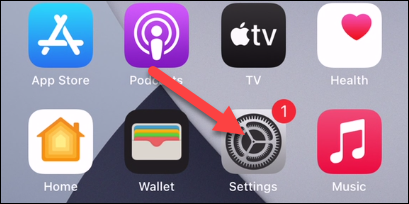
选择“焦点”开始。
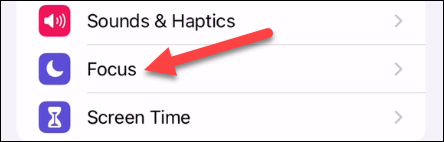
Apple 有一些预加载的对焦模式供您设置,包括旧的“请勿打扰”模式。
您可以选择一种预加载模式进行设置,或点击右上角的 + 图标创建新模式。所有模式的设置过程都相同。
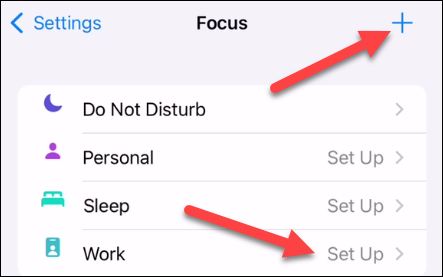
如果您要添加新模式,则有一些预加载的模式可供选择,或者您可以制作“自定义”模式并随意命名。
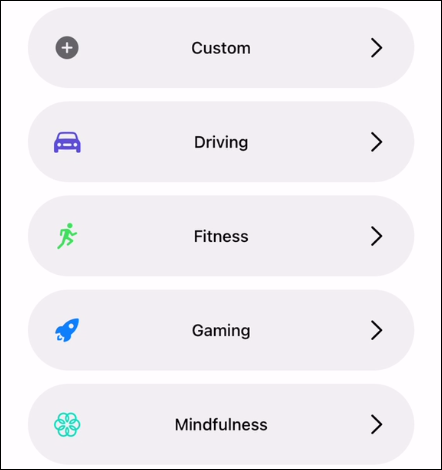
无论您使用哪种对焦模式,设置都是相同的。首先,点击“添加人员”以选择您希望收到通知的人员。
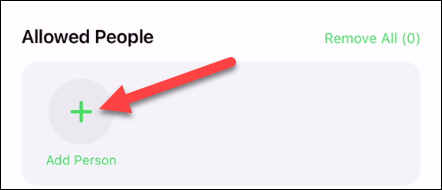
选择所有你想要的人,然后点击“完成”。
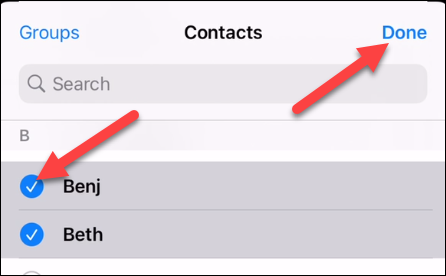
接下来,选择“呼叫自”。
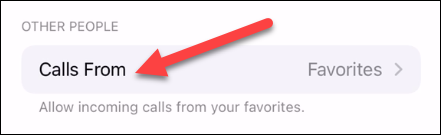
您可以选择在专注模式处于活动状态时谁能给您打电话。从“所有人”、“无人”、“收藏夹”或“所有人”中进行选择。另外,决定您是否希望重复拨打电话。
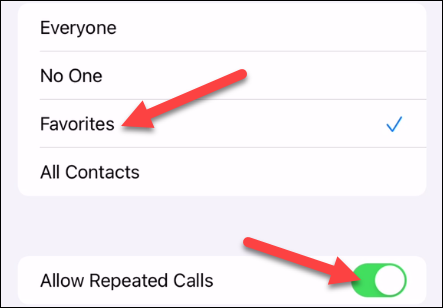
完成后,点击底部显示“允许 # 人”的蓝色按钮。
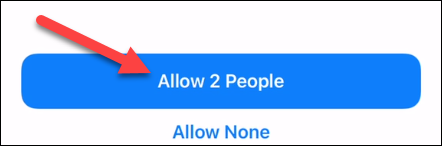
下一步是选择允许哪些应用显示通知。点击“添加应用程序”按钮。
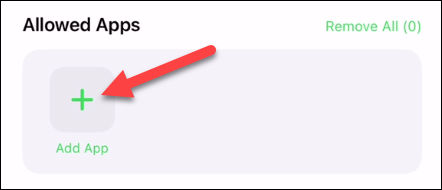
选择您想要的所有应用程序,然后点击“完成”。
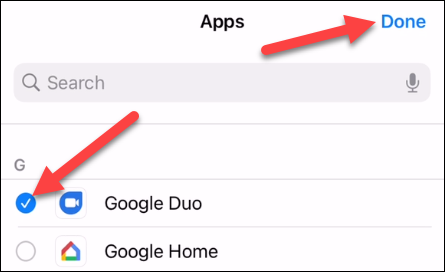
最后,您可以打开“时间敏感”通知以在专注模式下被允许。这是重要应用程序的一类特殊通知。

点击底部显示“允许 # 个应用程序”的蓝色按钮。
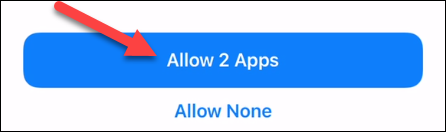
某些对焦模式可以自动启动。例如,“Fitness Focus”模式可以在您使用Fitness+或 Apple Watch进行锻炼时启动。您可以选择启用或跳过它。
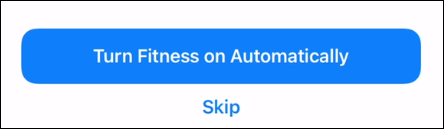
最后一步是在最终屏幕上点击“完成”。

如何配置对焦模式
我们已经设置了 Focus 模式,但我们还可以用它做更多的事情。在模式的设置屏幕上,有许多选项。我们将从“焦点状态”开始。
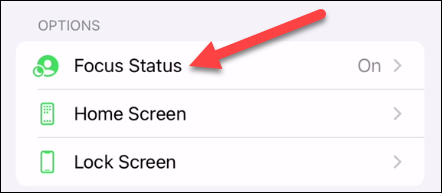
如果您启用此功能,应用程序将向向您发送消息的人显示您的通知已静音。
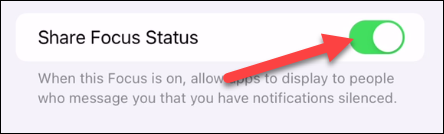
接下来,返回上一个屏幕并点击“主屏幕”。
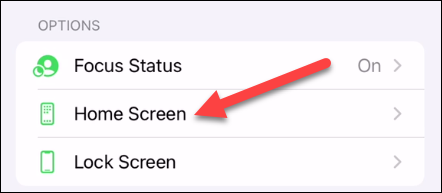
这里有两个选项。当焦点模式处于活动状态时,您可以“隐藏通知徽章”并选择特定的主屏幕页面以在该模式处于活动状态时显示。
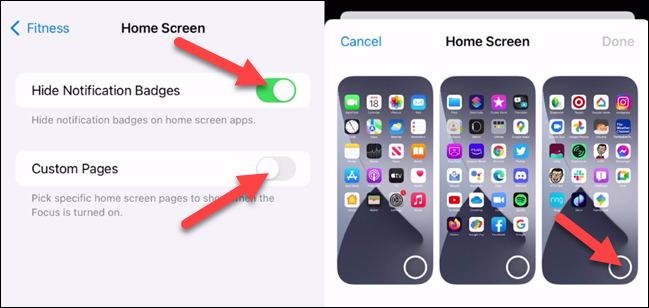
返回上一个屏幕并点击“锁定屏幕”。
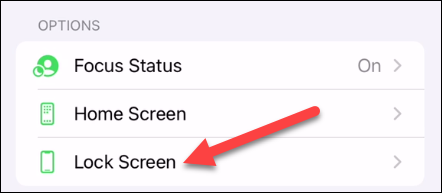
您在这里也有两个选择。当模式处于活动状态时,您可以“调暗锁定屏幕”并在锁定屏幕上显示静音通知。
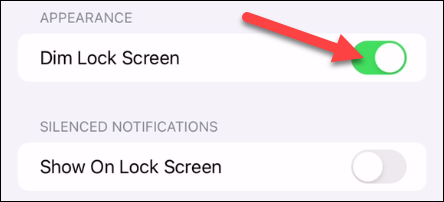
再次返回上一页。最后要做的是为焦点模式设置时间表或自动化。如果您只想手动打开它,则不必执行此操作。

您可以使用时间、位置或应用程序自动启用焦点模式。按照步骤设置您要使用的任何方法。您可以使用多个。
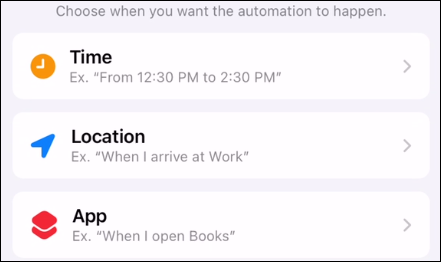
这就是设置和配置聚焦模式的全部内容!
如何开始专注
好的,你已经设置好了所有的对焦模式,也许其中一些是自动的,但其他的需要手动启动。为此,请从显示屏的右上角向下滑动。
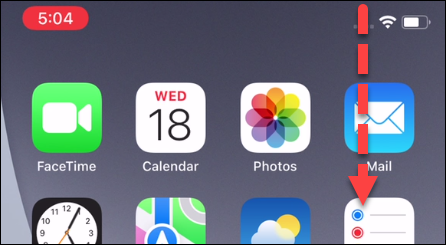
从控制中心点击“焦点”按钮。
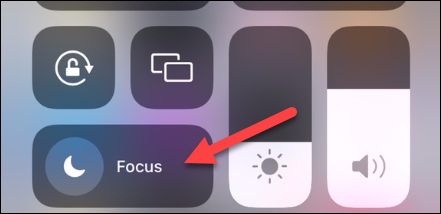
选择您要启动的聚焦模式,它将被启用。
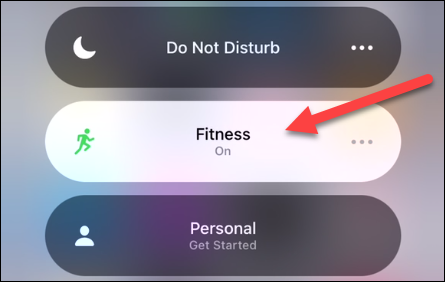
您还可以点击三点图标以获取更多选项。
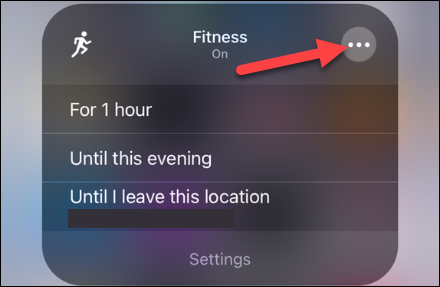
这就是全部!Focus 是iOS 15 中最酷的功能之一。并非每种情况都需要相同级别的通知和应用程序阻止。有时您只想限制一些干扰,有时您需要更全面的方法。
未经允许不得转载:表盘吧 » 如何在 iPhone 和 iPad 上设置焦点
